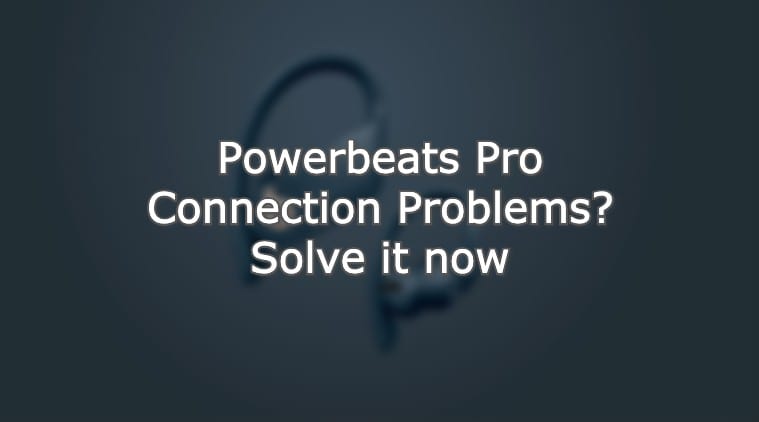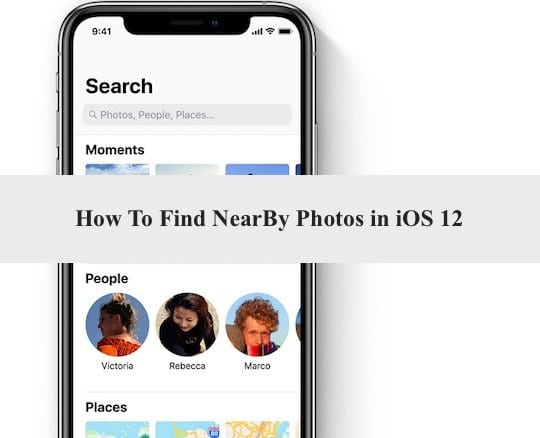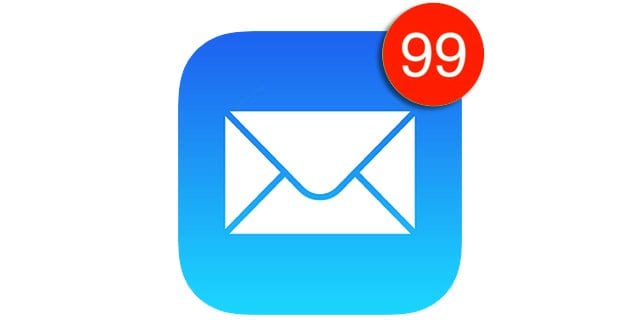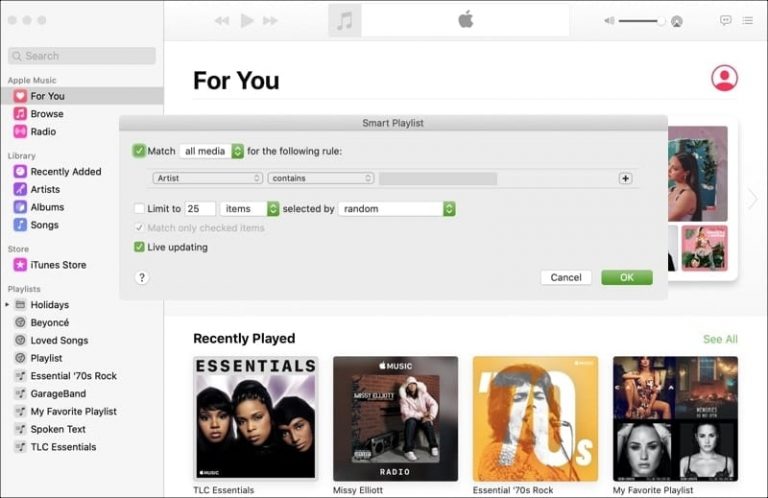Как добавить подписи электронной почты для каждой учетной записи в почтовом приложении
На создание каждой подписи уходит всего несколько минут, а вам нужно сделать это только один раз. Вот как добавить подписи электронной почты для каждой учетной записи в почтовом приложении.
Связанный:
Доступ к настройкам подписи на Mac
Если вы используете Mac, откройте приложение «Почта», а затем выполните следующие простые шаги, чтобы настроить свои подписи.
- Нажмите Почта в строке меню и выберите Предпочтения.
- выберите Подписи во всплывающем окне.
- Выберите учетную запись, в которой вы хотите создать подпись, и нажмите кнопку кнопка плюс снизу.
- В центре поставьте свою подпись под именем.
- Справа создайте свою подпись.
- Под полем для подписи при желании выберите вариант Всегда соответствовать моему шрифту сообщения по умолчанию если хочешь.
- Рядом с Выберите подпись, вы можете выбрать «Нет», «В случайном порядке» или «В последовательном порядке». Этот выбор будет применяться, если вы создадите более одной подписи для одной учетной записи. В противном случае имя подписи, которое вы только что создали, заполнит это поле, когда вы закончите.
- В самом низу установите флажок для Поставить подпись над цитируемым текстом если вы хотите, чтобы это применимо.
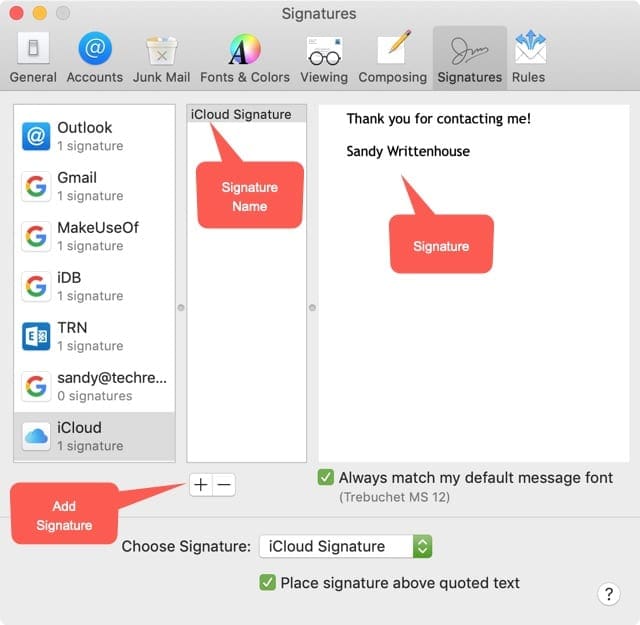
Вот и все! Теперь, когда вы составляете, отвечаете или пересылаете электронное письмо из этой учетной записи, эта подпись будет вставлена за вас.
Выполните те же шаги с 3 по 8, описанные выше, чтобы создать подписи для других учетных записей электронной почты в приложении «Почта».
Когда вы закончите, вы можете просто закрыть окно настроек почты.
Редактирование или удаление подписей на Mac
Если вы хотите отредактировать или удалить подпись в будущем, просто вернитесь к Подписи раздел в вашем Настройки почты (Шаги 1 и 2). Выберите аккаунт и настройте для него подпись по своему желанию. Чтобы удалить один, выберите его и нажмите кнопка минус внизу.
Доступ к настройкам подписи на iOS
Создание подписей электронной почты для приложения «Почта» на вашем iPhone или iPad так же просто; следуйте инструкциям ниже.
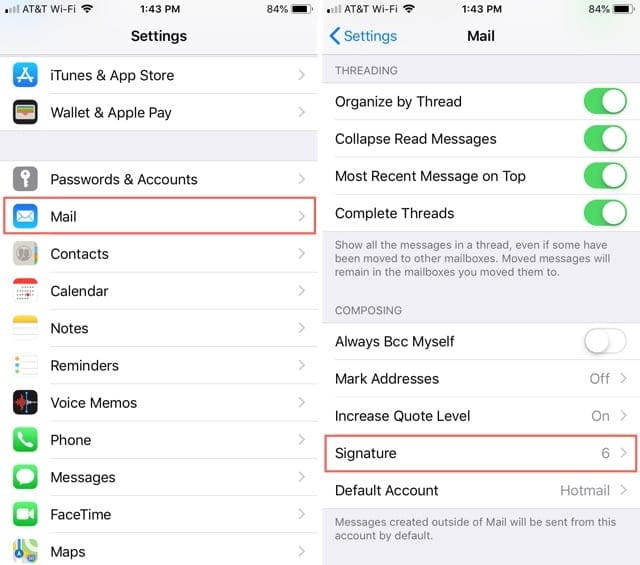
- Откройте свой Настройки приложение и выберите Почта.
- В нижней части экрана приложения Почта коснитесь Подпись.
- Будут перечислены все учетные записи, которые вы создали в приложении Почта на своем устройстве. По умолчанию вы, вероятно, видите «Отправлено с моего iPhone» для пользователей без подписей.
- Нажмите в поле для учетной записи, для которой вы хотите создать подпись, и ваша клавиатура должна появиться.
- Введите свою подпись, а затем сделайте то же самое для других учетных записей.
- Когда вы закончите, вы можете вернуться, нажав стрелку в верхнем левом углу, или просто закрыть приложение «Настройки».

Как и в случае с приложением Mail на Mac, всякий раз, когда вы составляете, отвечаете или пересылаете электронное письмо со своего устройства iOS, ваша подпись будет появляться прямо.
Редактирование или удаление подписей на iOS
Если вы хотите отредактировать или удалить подпись позже, вернитесь к Подпись раздел Почта app (шаги 1 и 2). Выберите учетную запись и либо отредактируйте подпись, либо просто удалите ее полностью.
Заключение
Использование подписи электронной почты избавляет вас от необходимости вводить свое закрытие, имя и контактную информацию в каждом отправляемом сообщении. А благодаря уникальным подписям для каждой учетной записи электронной почты, которые автоматически появляются в ваших сообщениях, вам никогда не придется забывать о том, чтобы выбрать одну.
Вы используете подписи электронной почты для своих деловых или личных учетных записей? Какими советами вы можете поделиться по поводу создания электронных подписей?